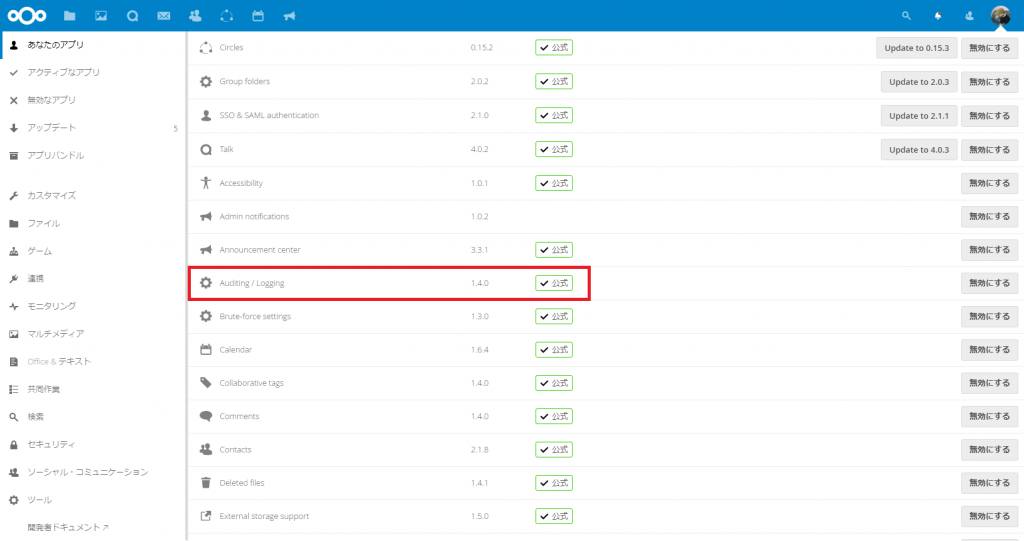はじめに
Nextcloudはオンラインストレージを構築できるオープンソースソフトウェアです。オンラインストレージを導入すると、ユーザーは持ち出し用のノートPCやスマートフォンなど、どこからでもアクセスが可能になります(インターネットに公開する必要はありますが)。利便性は向上しますが、企業にとっては、誰が、いつ、どのような操作をしているかなど、しっかり把握しておく必要があります。今回は、Nextcloudの監査ログ機能を紹介します。
プラグイン
プラグインは「Auditing/Logging」となります。標準で提供されているプラグインですので、有効にしておきます。
確認方法
監査ログは、Nextcloud.logの中に、他のログと混ざっています。Webインターフェースの管理画面でもログの閲覧や吐き出しはできますが、実機にログインした方が確認しやすいです。Nextcloud.logは、データディレクトリ(初期設定時のデータ保管領域)にありますので、データディレクトリに移動し、Nextcloud.logを確認します。(例として、/home/dataがデータディレクトリに指定している場合)
cd /home/data ls -la nextcloud.log -rw-r----- 1 nginx nginx 49811897 3月 4 14:12 nextcloud.log
Nextcloud.log内で、「admin_audit」という項目が監査ログです。全ての監査ログをgrepしてみます。
grep 'admin_audit' nextcloud.log
ユーザーを絞りたい時は、更にgrepしてみます。
grep 'admin_audit' nextcloud.log | grep 'm-misu'
このような手順で、監査ログを確認していきます。
なお、取得できる項目は以下となります。
- ログイン
- ログイン成功
- ログアウト
- アップロード
- ファイル名変更
- ダウンロード
- フォルダ作成
- 移動
- 削除
- 削除したファイルの復元
- ファイル共有
- ファイル共有解除
- URL共有
- 共有時権限変更
- URL共有解除
- URL共有のアクセス
- URL共有のアップロード
- URL共有のダウンロード
まとめ
監査ログの確認手順を把握しておけば、ユーザーの一連の動作を管理する事が可能になります。また、万が一の障害やトラブル時にも、ユーザーの操作によるものか、切り分けもしやすくなります。管理者は、日頃から定期的に監査ログを確認した方がよいかと思います。